
Mark Lucas
0
1648
91
 Takže jste se vzdali a nakonec vyšli ven a koupili jste ten lesklý úžasný nový směšně velký plochý monitor. Víme, že jste do toho oficiálně zamilovaní. Neexistuje žádný úkryt. Vaše přítelkyně žárlí, vaši přátelé vás nenávidí…
Takže jste se vzdali a nakonec vyšli ven a koupili jste ten lesklý úžasný nový směšně velký plochý monitor. Víme, že jste do toho oficiálně zamilovaní. Neexistuje žádný úkryt. Vaše přítelkyně žárlí, vaši přátelé vás nenávidí…
Nasadili jste ten krásný monitor na zeď nad stůl. Jste na to tak pyšní. Váš kamarád grafického návrháře se zastaví a zničí váš svět s představou, že váš monitor není kalibrován.
Ty koktat a odpovídat whhaaaaa?
Nedělejte si starosti s tím, že váš geek je na lince, protože nevíte, jak kalibrovat barevný monitor. Jsme zde, abychom vám mohli nabídnout bezplatnou aplikaci s názvem Calibrize 2.0. Kalibruje váš monitor tak, aby barvy vypadaly stejně jako na komerčně kalibrovaných strojích. Je v nepořádku s nastavením systému Windows, takže jej nemusíte dělat ručně. Díky Calibrize!
Koneckonců by měl existovat jeden standard, aby každý stroj mohl zobrazovat barvu stejným způsobem.
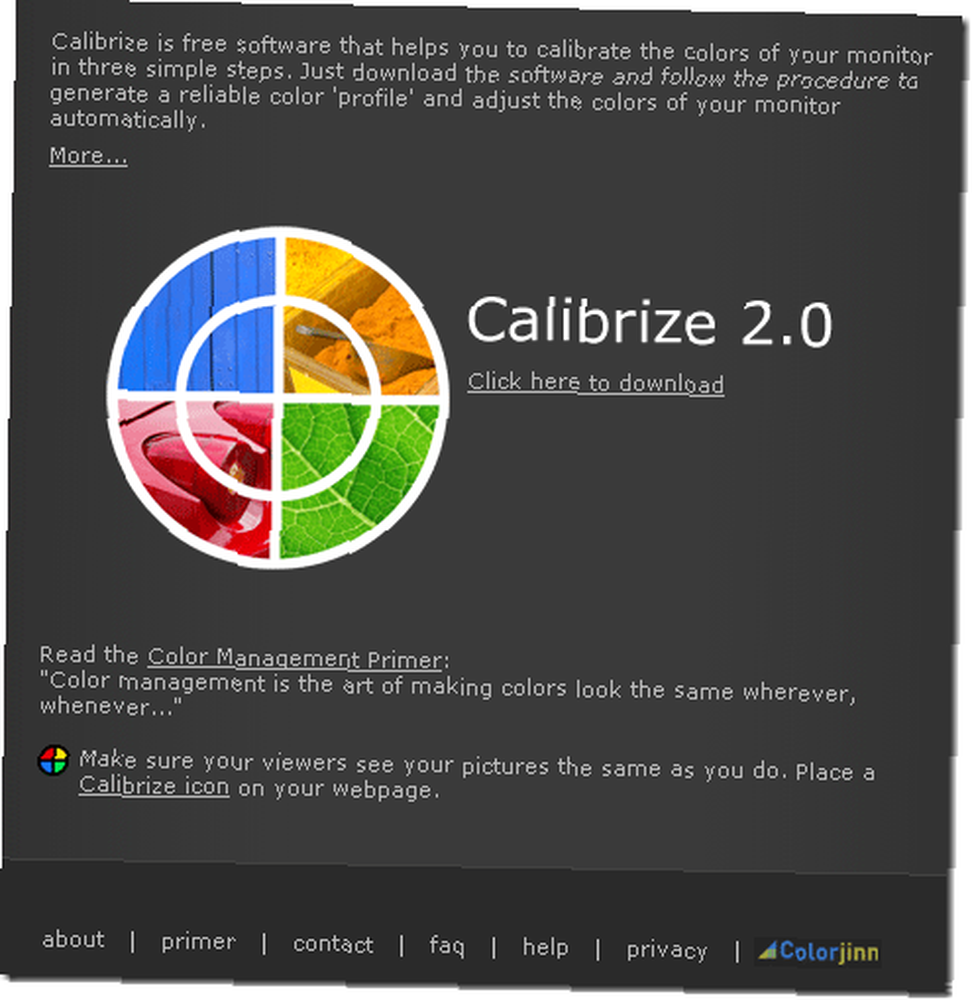
Aplikace je přenosná stejně jako my. Po dokončení stahování rozbalte přenosné soubory na paměťovou kartu nebo do oblíbené složky na místním pevném disku. Při prvním spuštění se vás zeptá, kdy chcete být upozorněni, aby se znovu spustilo”¦.nepravděpodobné to není?
Jděte do toho a klikněte další až budete připraveni nebo můžete kliknout Pomoc nebo o v horní části aplikace pro trochu více pozadí. Hej počkej! To je to, pro co jste tady, že??
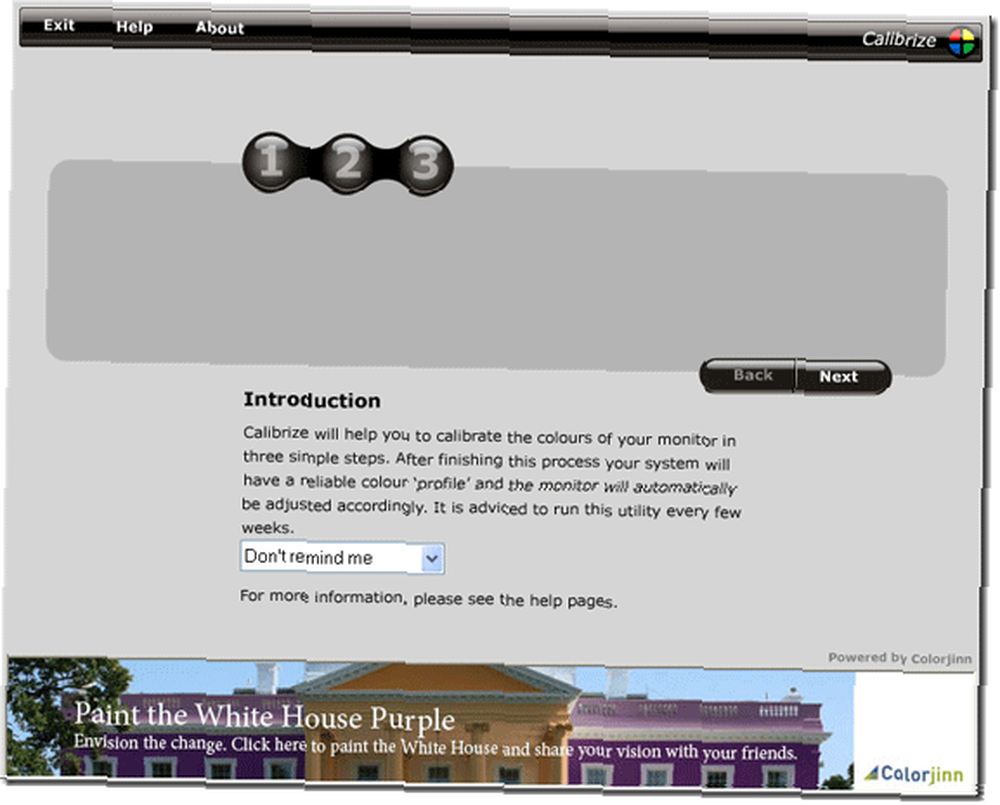
Chystáme se na cestu - cesta, která je kalibrace ... Jste připraveni? Teď, když jsi stiskl další, naším prvním krokem je vyrovnat kontrast a jas. Tento krok zahájíte nastavením kontrastu monitoru na maximální úroveň. Možná si budete muset pro tuto příručku přečíst příručku svého majitele (nebo na ní stisknout tlačítko nabídky a okřídlit ji).
Nyní upravte jas tak, aby byl černý kruh nejméně viditelný. Udělej to tak, aby se mísilo s pozadím jako na mém obrázku níže. Chcete, aby světelný kruh byl viditelný uvnitř bílé. Nastavením kontrastu získáte správnou rovnováhu.
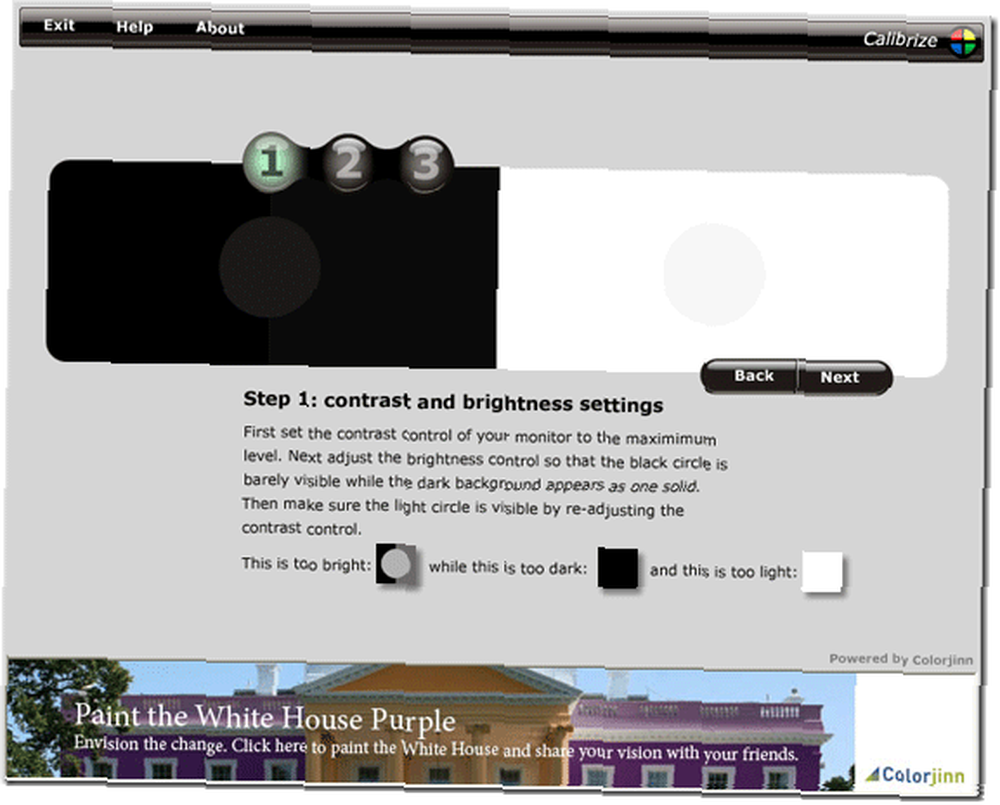
Může se to zdát trochu složité, ale bude to buď jednoduché, nebo pro vás nebude fungovat vůbec. Nyní chceme, aby se barvy ve středních kruzích mísily s barvou pozadí. To pro mě nešlo tak dobře, jak vidíte níže, ale upravte tyto posuvníky tam a zpět, dokud se barvy nespojí (lepší než alespoň moje).
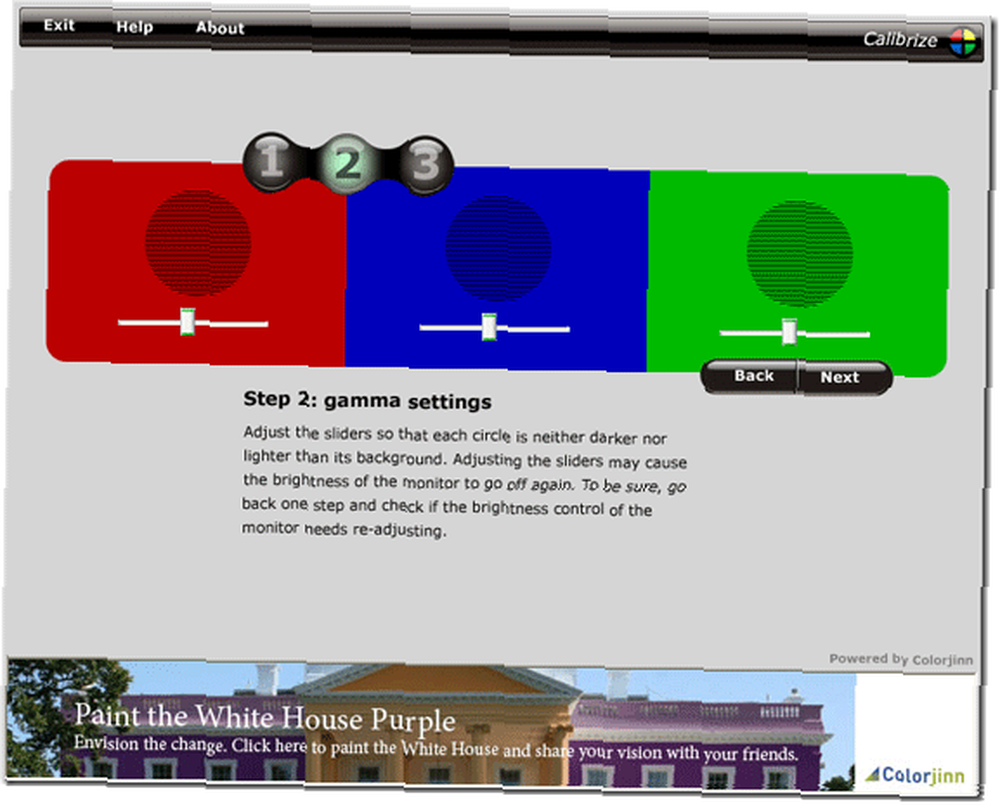
A je to! Dopřejte si záplatu na zádech - tak můžete monitor kalibrovat barevně. Poté klikněte na Uložit a užijte si svůj nový barevně kalibrovaný monitor. Vaše oči vám děkují! Vaši přátelé vám děkují a vaši kamarádi z grafického návrháře vás už nebudou zesměšňovat!
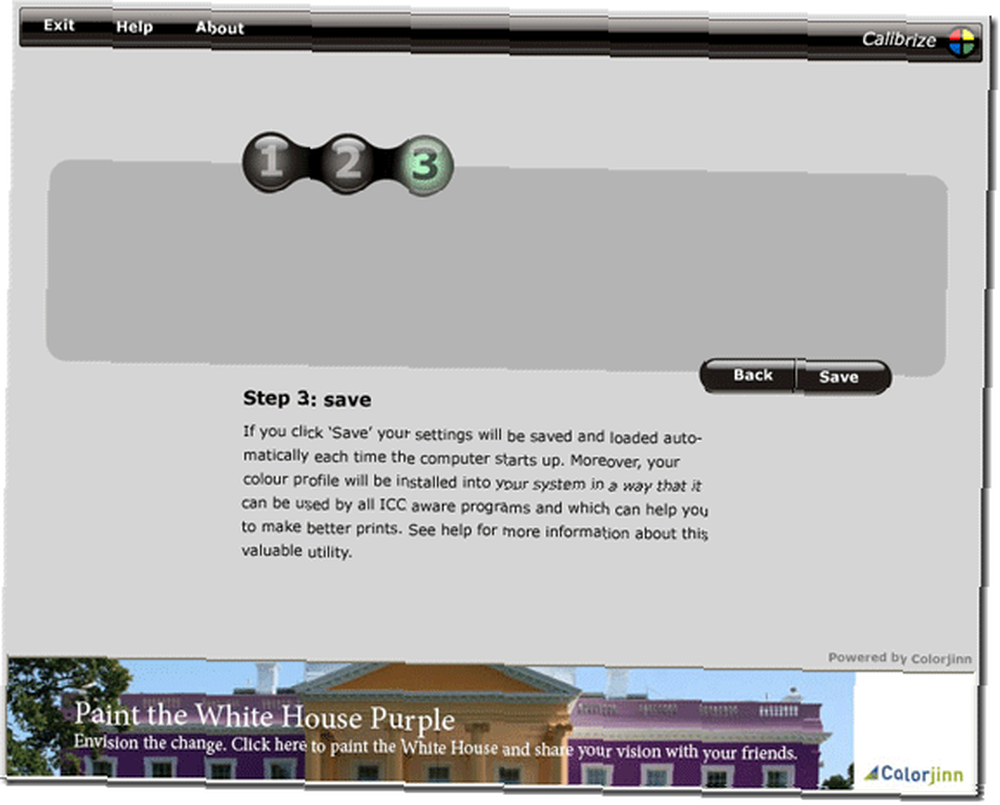
Tento soubor můžete získat z aplikace Kalibrovat. Máte další nástroj, který používáte k barevné kalibraci monitorů? Dejte nám vědět v komentářích!











